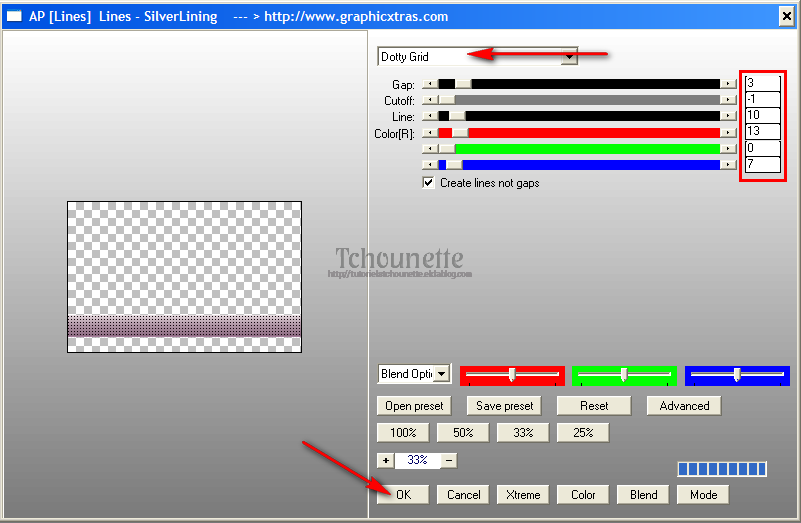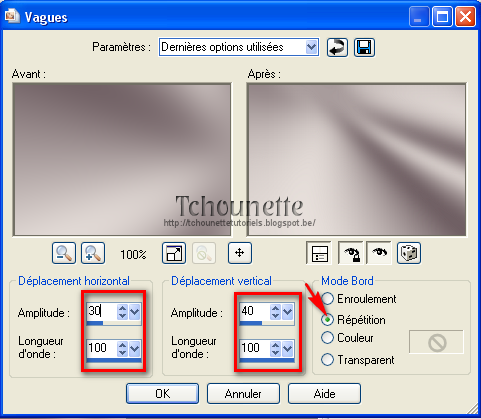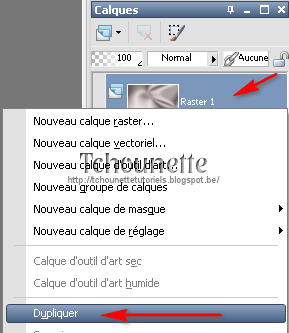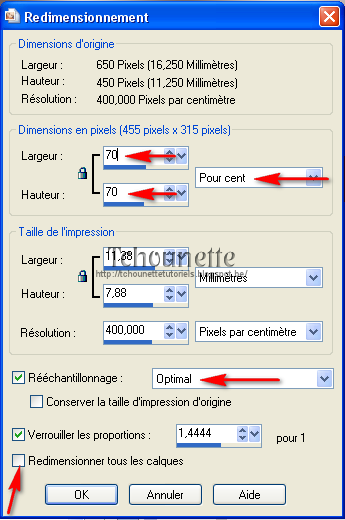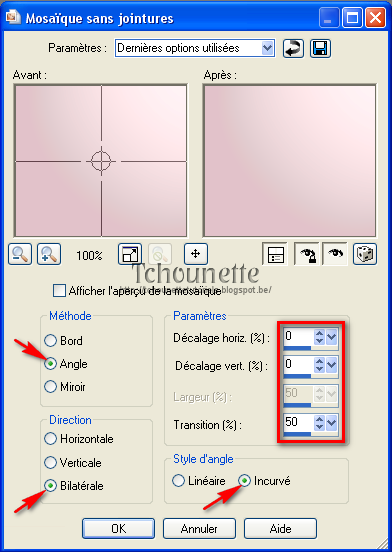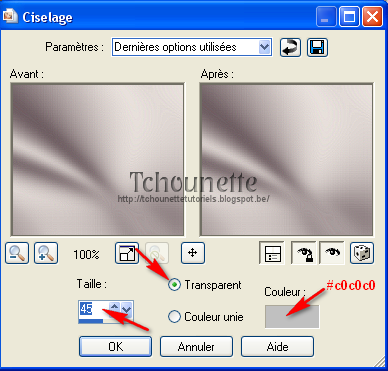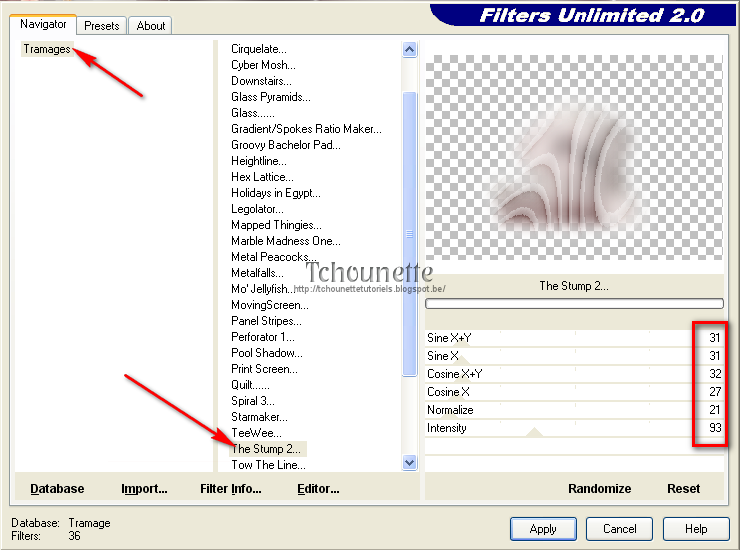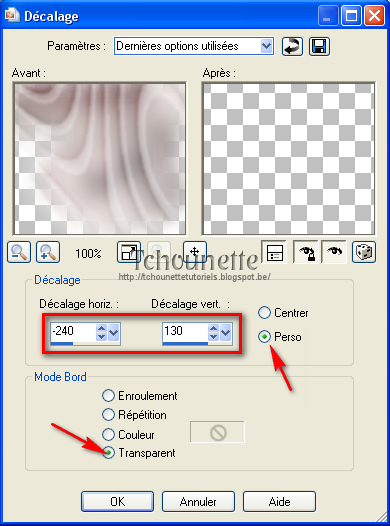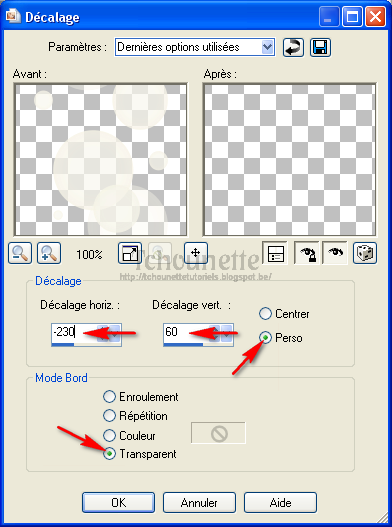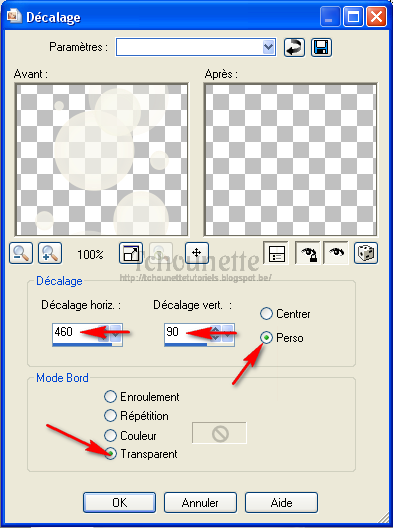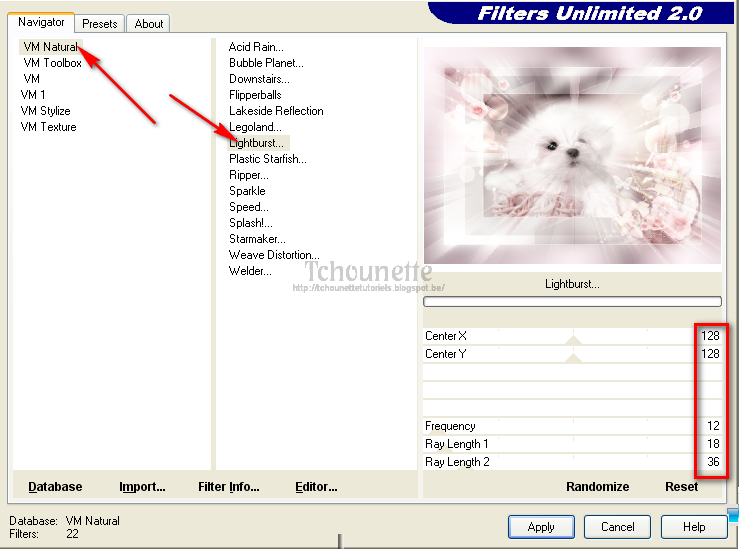-
Par Tchounette le 2 Mars 2015 à 00:10
Matériel : Animaux - Chatons TendresseFiltre : Filters Unlimited 2.0Filtre : Filter Factory Gallery SFiltre : TramagesInstaller les filtres "Filter Factory" et "Tramages", dans votre Filters Unlimited 2.0, en cliquant sur "Import"Installer les masques dans votre dossier "Masques" ou "Mask" 1- Ouvrir tous vos tubes dans votre PSP, dupliquer les calques, et fermer les originaux
1- Ouvrir tous vos tubes dans votre PSP, dupliquer les calques, et fermer les originaux
2- Placer la couleur #e5d9dd en avant plan, et la couleur #89657d en arrière plan
3- Configurer votre dégradé : Style Radial, Angle 0, Répétitions 9, Inversé coché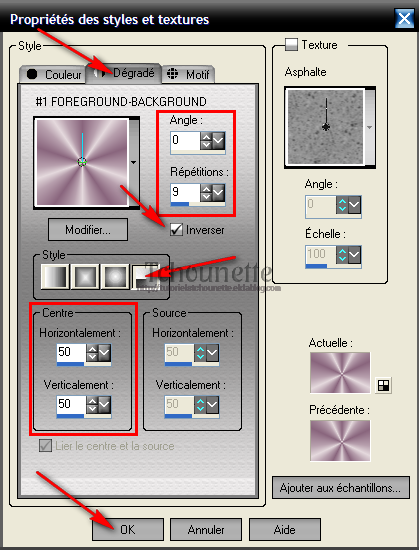
4- Ouvrir une nouvelle image transparente de 700x450 pixels
5- Remplir le Calque avec le dégradé
6- Réglage, Flou, Flou Gaussien, avec les configurations :
7- Effets, Modules Externes, Filters Unlimited 2.0, Filters Factory Gallery S, Pathways to Helion, avec les configurations :
 8- Réglage, Flou, Flou Gaussien, Rayon : 59- Nouveau Calque Raster10- Remplir le calque avec la couleur #89657d11- Calques, Charger/Enregistrer un masque, charger à partir du disque12- Sélectionner le masque Monaiekjemask 2913- Avec les configurations suivantes :
8- Réglage, Flou, Flou Gaussien, Rayon : 59- Nouveau Calque Raster10- Remplir le calque avec la couleur #89657d11- Calques, Charger/Enregistrer un masque, charger à partir du disque12- Sélectionner le masque Monaiekjemask 2913- Avec les configurations suivantes : 14- Dans la palette des calques15- Se positionner sur le masque
14- Dans la palette des calques15- Se positionner sur le masque 16- Cliquer droit sur le masque17- Dupliquer18- Cliquer droit sur le masque19- Dupliquer encore une fois20- Cliquer droit sur le masque21- Fusionner, Fusionner le groupe22- Effets, Effets de Bords, Accentuer23- Nouveau Calque Raster24- Sélections, Charger enregistrer une sélection, Charger à partir d'un canal Alpha, TCH-Alpha-Chatons25- Sélection #1, avec les configurations :
16- Cliquer droit sur le masque17- Dupliquer18- Cliquer droit sur le masque19- Dupliquer encore une fois20- Cliquer droit sur le masque21- Fusionner, Fusionner le groupe22- Effets, Effets de Bords, Accentuer23- Nouveau Calque Raster24- Sélections, Charger enregistrer une sélection, Charger à partir d'un canal Alpha, TCH-Alpha-Chatons25- Sélection #1, avec les configurations :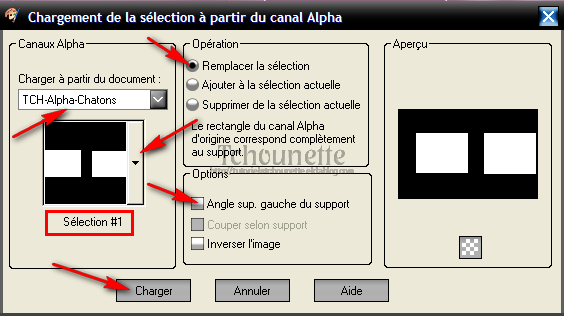
26- Placer la couleur #e5d9dd en avant plan, et la couleur #89657d en arrière plan
27- Configurer votre dégradé : Style Linéaire, Angle 45, Répétitions 0, Inversé coché
28- Remplir la sélection avec le dégradé
29- Garder la sélection
30- Effets, Modules Externes, Filters Unlimited 2.0, Tramages, Pool Shadow, avec les configurations suivantes :
 31- Garder la sélection32- Effets, Modules Externes, Filters Unlimited 2.0, Tramages, The Stump 2, avec les configurations suivantes :
31- Garder la sélection32- Effets, Modules Externes, Filters Unlimited 2.0, Tramages, The Stump 2, avec les configurations suivantes : 33- Garder la sélection34- Réglage, Douceur, Adoucir davantage35- Désélectionner36- Se placer sur le calque du dessous37- Effets, Effets 3D, Ombre portée, avec les configurations suivantes :
33- Garder la sélection34- Réglage, Douceur, Adoucir davantage35- Désélectionner36- Se placer sur le calque du dessous37- Effets, Effets 3D, Ombre portée, avec les configurations suivantes : 38- Se placer en haut de la pile des calques39- Nouveau Calque Raster40- Remplir le calque avec la couleur #e5d9dd41- Calques, Charger/Enregistrer un masque, Charger à partir du disque42- Sélectionner le masque aditascreations_mask_04
38- Se placer en haut de la pile des calques39- Nouveau Calque Raster40- Remplir le calque avec la couleur #e5d9dd41- Calques, Charger/Enregistrer un masque, Charger à partir du disque42- Sélectionner le masque aditascreations_mask_04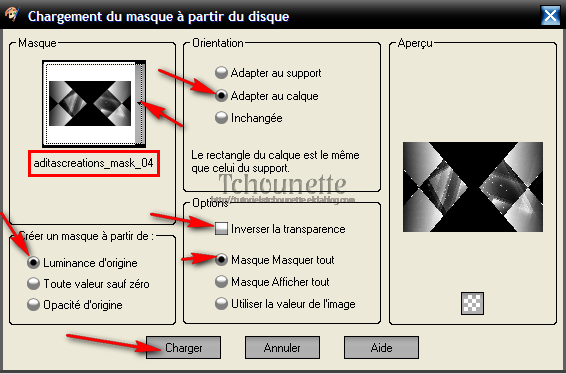
43- Se positionner sur le calque du masque
44- Cliquer droit sur le masque
45- Fusionner, Fusionner le groupe
46- Effets, effets d'image, mosaïque sans jointures, avec les configurations suivantes :

47- Mettre le calque Normal, En calque Ecran
48- Image, Renverser
49- Placer la couleur #e5d9dd en avant plan, et la couleur #89657d en arrière plan
50- Configurer votre dégradé : Style Linéaire, Angle 0, Répétitions 0, Inversé coché
51- Nouveau Calque Raster
52- Sélections, Charger enregistrer une sélection, Charger à partir d'un canal Alpha, TCH-Alpha-Chatons53- Sélection #2, avec les configurations : 54- Remplir la sélection avec le dégradé55- Désélectionner56- Effets, Effets de bords, Accentuer57- Modules Externes, [AP Lines], Lines SilverLining avec les configurations suivantes :58- Effets, Effets de Distorsion, Vagues, avec les configurations suivantes :
54- Remplir la sélection avec le dégradé55- Désélectionner56- Effets, Effets de bords, Accentuer57- Modules Externes, [AP Lines], Lines SilverLining avec les configurations suivantes :58- Effets, Effets de Distorsion, Vagues, avec les configurations suivantes :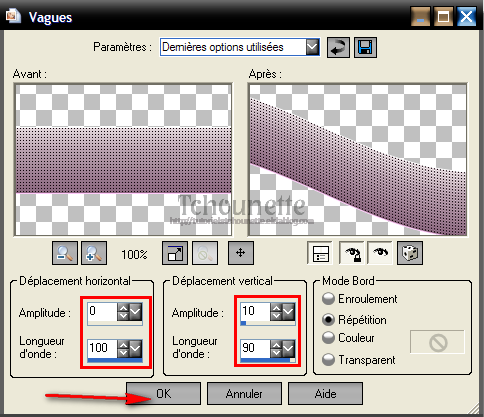
59- Mettre le calque Normal, en calque de Recouvrement
60- Ouvrir le tube TCH-Chatons-Tendresse-Lignes
61- Copier le tube CTRL+C
62- Revenir sur votre espace de travail
63- Coller le tube CTRL+L
64- Nouveau Calque Raster
65- Sélections, Charger enregistrer une sélection, Charger à partir d'un canal Alpha, TCH-Alpha-Chatons
66- Sélection #3, avec les configurations :
67- Remplir la sélection avec la couleur #89657d 68- Désélectionner69- Effets, Effets de Bords, Accentuer70- Effets, Effets 3D, Ciselage, avec les configurations suivantes :
68- Désélectionner69- Effets, Effets de Bords, Accentuer70- Effets, Effets 3D, Ciselage, avec les configurations suivantes : 71- Effets, Effets 3D, Ombre portée, avec les mêmes configurations72- Ouvrir le tube TCH-Chat-008.pspimage73- Copier le tube CTRL+C74- Revenir sur votre espace de travail75- Coller le tube CTRL+L76- Image, Redimensionner, avec les configurations suivantes :
71- Effets, Effets 3D, Ombre portée, avec les mêmes configurations72- Ouvrir le tube TCH-Chat-008.pspimage73- Copier le tube CTRL+C74- Revenir sur votre espace de travail75- Coller le tube CTRL+L76- Image, Redimensionner, avec les configurations suivantes :
77- Réglage, Réduction rapide du bruit
78- Effets, Effets d'image, Décalage avec les configurations suivantes :
 79- Se placer sur le calque des 3 cadres
79- Se placer sur le calque des 3 cadres 80- Outils, Baguette magique, avec les configurations suivantes :
80- Outils, Baguette magique, avec les configurations suivantes :
81- Sélectionner le cadre du haut
82- Sélections, Modifier, Contracter, avec les configurations suivantes :

83- Revenir sur le Calque Chatons
84- Cliquer droit sur le calque
85- Transformer la sélection en calque
86- Désélectionner
87- Se placer sur le calque des chatons
88- Effets, Effets d'image, Décalage avec les configurations suivantes :
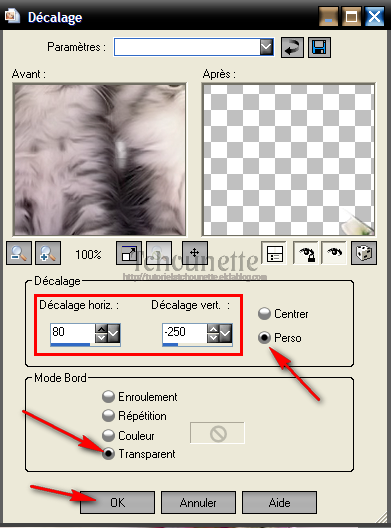
89- Se placer sur le calque 3 Cadres
90- Outils, Baguette magique, avec les mêmes configurations
91- Sélectionner le cadre du bas
92- Sélections, Modifier, Contracter, avec les mêmes configurations : Nombre de pixels : 1
93- Revenir sur le Calque Chatons
94- Cliquer droit sur le calque
95- Transformer la sélection en calque
96- Désélectionner
97- Se placer sur le calque des chatons
98- Effets, Effets d'image, Décalage avec les configurations suivantes :
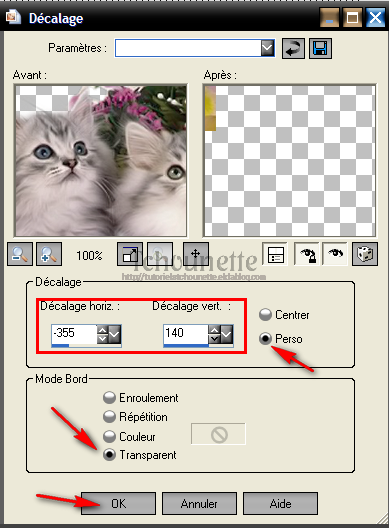
99- Se placer sur le calque 3 Cadres
100- Outils, Baguette magique, avec les mêmes configurations
101- Sélectionner le cadre du milieu
102- Sélections, Modifier, Contracter, avec les mêmes configurations : Nombre de pixels : 1
103- Revenir sur le Calque Chatons
104- Cliquer droit sur le calque
105- Transformer la sélection en calque
106- Désélectionner
107- Supprimer le calque Chatons
108- Ouvrir le tube TCH-Chat-008.pspimage
109- Copier le tube CTRL+C
110- Revenir sur votre espace de travail
111- Coller le tube CTRL+L
112- Image, Redimensionner, Redimensionner à 94 % avec les mêmes configurations que tout à l'heure
113- Placer le tube en bas à droite de votre espace de travail
114- Cliquer droit sur le calque
115- Dupliquer
116- Se placer sur le calque du dessous
117- Réglage, Flou, Flou gaussien, Rayon : 15
118- Mettre le calque Normal en Calque Ecran
119- Image, Ajouter des bordures de 1 avec la couleur #ffcafa
120- Image, Ajouter des bordures de 10 avec la couleur #3f2f3a
121- Image, ajouter des bordures de 30 avec la couleur #89657d
122- Image, Ajouter des bordures de 1 avec la couleur #ffcafa
123- Signer votre tag
02-03-2015-Tag By ©Tchounette
-
Par Tchounette le 28 Février 2014 à 21:44


Aucunes traductions
Pour réaliser votre tag, vous aurez besoin de ceci :
Matériel : Animaux - DixyFiltre : Richard Rosenman
Filtre : Filters Unlimited 2.0Filtre : Tramages
Filtre : VM Natural Installer les filtres "Tramages" et "VM Natural", dans votre filters Unlimited 20., en cliquant sur "Import"
Installer les filtres "Tramages" et "VM Natural", dans votre filters Unlimited 20., en cliquant sur "Import" 1- Ouvrir tous vos tubes dans votre PSP, dupliquer les calques, et fermer les originaux2- Placer la couleur #ede6e1 en avant plan, et la couleur #635257 en arrière plan3- Configurer votre dégradé : Style Radial, Angle 0, Répétition 9, Inversé coché4- Ouvrir une nouvelle image transparente de 650x450 pixel5- Remplir le calque avec le dégradé6- Réglage, Flou, Flou Gaussien, Rayon=207- Effets, Effets de Distorsion, Vagues, avec les configurations :8- Cliquer droit sur le Calque9- Dupliquer le Calque10- Image, Redimensionner avec les configurations :11- Image, Miroir12- Image, Renverser13- Cliquer droit sur le Calque, Dupliquer le Calque14- Effets, Effets de Bords, Accentuer15- Cliquer droit sur le Calque, Dupliquer le Calque16- Fermer le Calque du dessus en cliquant sur l'oeil17- Se positionner sur le Calque du dessous18- Effets, Modules Externes, Richard Rosenman, 3D Sphère Generator, avec les configurations :19- Effets, Effets d'images, Mosaïque sans Jointures, avec les configurations :20- Effets, Effets Géométriques, Inclinaison, avec les configurations :21- Mettre le Calque Normal, en Calque de Recouvrement22- Se positionner sur le Calque en haut de la pile des Calques23- Ouvrir le Calque en cliquant sur l'oeil24- Mettre le Calque Normal en Calque Multiplier25- Cliquer droit sur le Calque, Dupliquer le Calque26- Se positionner sur le Calque en haut de la pile des Calques27- Effets, Effets 3D, Ciselage, avec les configurations :28- Ouvrir le tube TCH-Animaux-Chiot-01.pspimage29- Copier le tube CTRL+C30- Revenir sur votre espace de travail31- Coller le tube CTRL+V32- Image, Redimensionner avec les configurations :33- Effets, Effets d'image, Décalage avec les configurations :34- Réglage, Netteté, Netteté35- Cliquer droit sur le Calque, Dupliquer le Calque36- Se placer sur le Calque du dessous37- Réglage, Flou, Flou Gaussien, Rayon=2038- Effets, Modules Externes, Tramages, The Stump 2, avec les configurations :39- Réglage, Flou, Flou Gaussien, Rayon=240- Image, Renverser41- Image, Redimensionner à 60% avec les mêmes configurations que ci-dessus42- Effets, Effets d'image, Décalage avec les configurations :43- Faire glisser le Calque au dessus du Calque en bas de la pile des Calques comme ci-dessous :44- Mettre le Calque Normal, en Calque Recouvrement45- Cliquer droit sur le Calque, Dupliquer le Calque46- Image, Miroir47- Image, Renverser48- Se positionner en haut de la pile de Calques (Calque Chiot)
1- Ouvrir tous vos tubes dans votre PSP, dupliquer les calques, et fermer les originaux2- Placer la couleur #ede6e1 en avant plan, et la couleur #635257 en arrière plan3- Configurer votre dégradé : Style Radial, Angle 0, Répétition 9, Inversé coché4- Ouvrir une nouvelle image transparente de 650x450 pixel5- Remplir le calque avec le dégradé6- Réglage, Flou, Flou Gaussien, Rayon=207- Effets, Effets de Distorsion, Vagues, avec les configurations :8- Cliquer droit sur le Calque9- Dupliquer le Calque10- Image, Redimensionner avec les configurations :11- Image, Miroir12- Image, Renverser13- Cliquer droit sur le Calque, Dupliquer le Calque14- Effets, Effets de Bords, Accentuer15- Cliquer droit sur le Calque, Dupliquer le Calque16- Fermer le Calque du dessus en cliquant sur l'oeil17- Se positionner sur le Calque du dessous18- Effets, Modules Externes, Richard Rosenman, 3D Sphère Generator, avec les configurations :19- Effets, Effets d'images, Mosaïque sans Jointures, avec les configurations :20- Effets, Effets Géométriques, Inclinaison, avec les configurations :21- Mettre le Calque Normal, en Calque de Recouvrement22- Se positionner sur le Calque en haut de la pile des Calques23- Ouvrir le Calque en cliquant sur l'oeil24- Mettre le Calque Normal en Calque Multiplier25- Cliquer droit sur le Calque, Dupliquer le Calque26- Se positionner sur le Calque en haut de la pile des Calques27- Effets, Effets 3D, Ciselage, avec les configurations :28- Ouvrir le tube TCH-Animaux-Chiot-01.pspimage29- Copier le tube CTRL+C30- Revenir sur votre espace de travail31- Coller le tube CTRL+V32- Image, Redimensionner avec les configurations :33- Effets, Effets d'image, Décalage avec les configurations :34- Réglage, Netteté, Netteté35- Cliquer droit sur le Calque, Dupliquer le Calque36- Se placer sur le Calque du dessous37- Réglage, Flou, Flou Gaussien, Rayon=2038- Effets, Modules Externes, Tramages, The Stump 2, avec les configurations :39- Réglage, Flou, Flou Gaussien, Rayon=240- Image, Renverser41- Image, Redimensionner à 60% avec les mêmes configurations que ci-dessus42- Effets, Effets d'image, Décalage avec les configurations :43- Faire glisser le Calque au dessus du Calque en bas de la pile des Calques comme ci-dessous :44- Mettre le Calque Normal, en Calque Recouvrement45- Cliquer droit sur le Calque, Dupliquer le Calque46- Image, Miroir47- Image, Renverser48- Se positionner en haut de la pile de Calques (Calque Chiot)
49- Cliquer droit sur le Calque, Dupliquer le Calque
50- Se positionner sur le Calque du dessous
51- Réglage, Flou, Flou Gaussien, Rayon=15
52- Mettre le Calque Normal, en Calque Ecran
53- Outils, Outils de Sélection
54- Sélection Personnalisée
55- Avec les configurations :
56- Appuyer sur la touche Suppr. ou Delete de votre clavier
57- Désélectionner
58- Se positionner sur le Calque Chiot, en haut de la pile de Calques
59- Effets, Effets d'image, Décalage avec les configurations :
60- Ouvrir le tube TCH-Ronds-01-Tuto-Dixy.pspimage61- Copier le tube CTRL+C62- Revenir sur votre espace de travail63- Coller le tube CTRL+L64- Effets, Effets d'image, Décalage avec les configurations :65- Cliquer droit sur le Calque, Dupliquer le Calque66- Mettre le Calque Normal en Calque de Recouvrement67- Image, Renverser68- Effets, Effets d'image, Décalage avec les configurations :69- Ouvrir le tube Fleurs TCH-Fleurs-01-Tuto-Dixy.pspimage70- Copier le tube CTRL+C71- Revenir sur votre espace de travail72- Coller le tube CTRL+L73- Placer le tube en haut à gauche sur votre tag74- Ouvrir le tube TCH-Fleurs-02-Tuto-Dixy.pspimage75- Placer le tube en bas à droite de votre tag76- Image, ajouter des bordures de 1 avec la couleur #FFFFFF77- Image ajouter des bordures de 40 avec une couleur vive78- Placer la couleur #ede6e1 en avant plan, et la couleur #635257 en arrière plan80- Outils de Sélection, baguette magique, correspondance : Couleur RVB, Tolérance : 0, Progressivité : 0, Anticrénelage non coché81- Remplir la sélection avec le dégradé82- Réglage, Flou, Flou Gaussien, Rayon=15
83- Garder la Sélection
84- Effets, Modules Externes, VM Natural, Lightburst, avec les configurations :
85- Effets, Modules Externes, Tramages, Mo'Jellyfish, avec les configurations :
88- Image ajouter des bordures de 5 avec la couleur #FFFFFF89- Signer votre tag 28-02-2014-Tag By ©Tchounette
28-02-2014-Tag By ©Tchounette
-
Par Tchounette le 17 Janvier 2014 à 17:25

 Traduction en Italien (ancienne version)
Traduction en Italien (ancienne version) Pour réaliser votre tag, vous aurez besoin de ceci :
Pour réaliser votre tag, vous aurez besoin de ceci :
Matériel : Animaux - Savane
Filtre : Filter Factory Gallery A et S
Filtre : XeroInstaller les filtres "Filter Factory Gallery"et "Sapphire Filters", dans votre Filters Unlimited 2.0, en cliquant sur "Import"
1- Ouvrir tous vos tubes dans votre PSP, dupliquer les calques, et fermer les originaux
2- Placer la couleur #e8c493 en avant plan, et la couleur #1e120e en arrière plan
3- Configurer votre dégradé, avec les configurations :4- Ouvrir une nouvelle image transparente de 600x400 pixels
5- Remplir le Calque avec le dégradé
6- Réglage, Flou, Flou Gaussien, avec les configurations :
7- Effets, Modules Externes, Filters Unlimited 2.0, Filters Factory Gallery S, Patchways to Helion avec les configurations :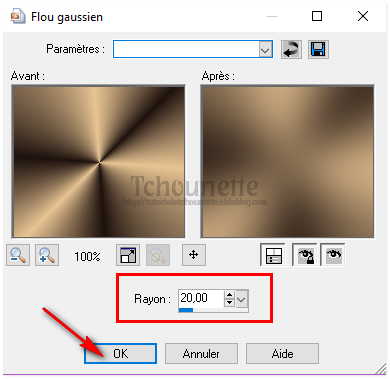
8- Effets, Modules Externes, Filters Unlimited, Sapphire Filters 03, SapphirePlugin_0328 avec les configurations :
 9- Réglage, Netteté, Netteté
9- Réglage, Netteté, Netteté
10- Nouveau Calque Raster
11- Placer la couleur #e8c493 en avant plan, et la couleur #503617 en arrière plan
12- Configurer votre dégradé, avec mes configurations :
13- Remplir le Calque avec le dégradé
14- Réglage, Flou, Flou Gaussien, avec les mêmes configurations
15- Effets, Modules Externes, Filters Unlimited 2.0, Distortion Filters, Whirl, Whirl=80
16- Réglage, Flou, Flou Gaussien, avec mes mêmes configurations
17- Effets, Modules Externes, Xero, Fuzzifier, avec les configurations :
18- Calques, Charger/Enregistrer un masque, Charger à partir du disque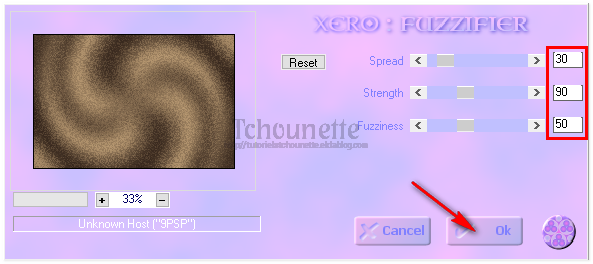
19- Prendre le masque tasha_msk avec les configurations :
20- Cliquer droit sur le Calque masque
21- Fusionner, Fusionner le groupe
22- Effets, Effets de Bords, Accentuer
23- Mettre le Calque Normal en Calque Ecran
24- Nouveau Calque Raster
25- Sélections, Charger enregistrer une sélection, Charger à partir d'un canal Alpha,26- Sélectionner le TCH-Alpha-Savane, Sélection #1, avec les configurations :27- Remplir la sélection avec la couleur #2e2013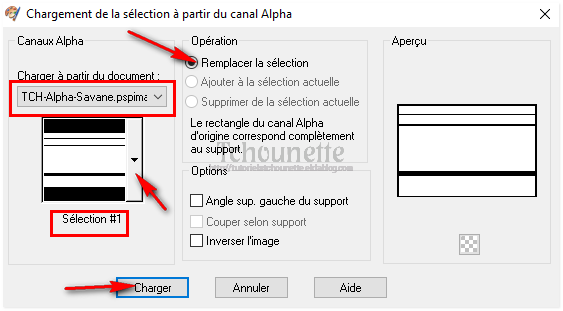
28- Sélections, Modifier, Contracter, avec les configurations :
29- Appuyer sur la touche Suppr. ou Delete de votre clavier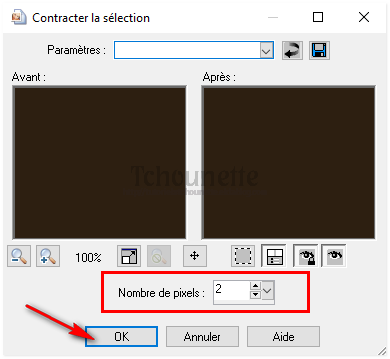
30- Toujours garder la sélection
31- Effets, Effets 3D, Ombre portée, avec les configurations :
32- Effets, Effets 3D, Ombre portée, V=5, H=5, Opacité=60, Flou=5, Couleur=#1e1713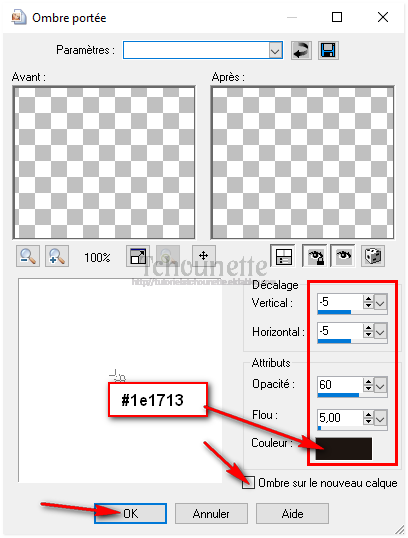 33- Garder ma sélection
33- Garder ma sélection
34- Nouveau Calque Raster
35- Placer la couleur #e8c493 en avant plan, et la couleur #2e2013 en arrière plan
36- Configurer votre dégradé, avec les configurations :
37- Remplir la sélection avec le dégradé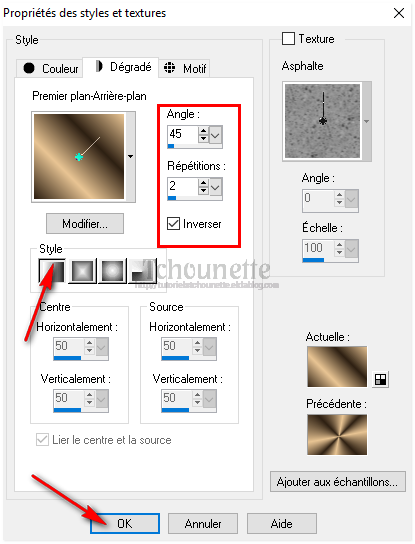 38- Toujours garder la sélection
38- Toujours garder la sélection
39- Effets, Modules Externes, Xero, Fuzzifier, avec les mêmes configurations
40- Désélectionner
41- Effets, Effets de Bords, Accentuer
42- Diminuer l'opacité du Calque à 40
43- Ouvrir le tube coucher_de_soleil.pspimage
44- Image, Redimensionner, avec les configurations :
45- Copier le tube CTRL+C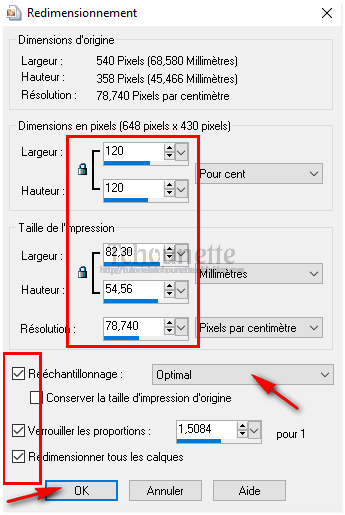
46- Revenir sur votre travail47- Coller CTRL+V ou CTRL+L
48- Sélections, Charger enregistrer une sélection, Charger à partir d'un canal Alpha,49- Sélectionner le TCH-Alpha-Savane, Sélection #1
50- Sélections, Modifier, Contracter, Nombre de pixels=2
51- Garder la sélection
52- Clic droit sur le Calque
53- Transformer la sélection en Calque
54- Revenir sur le Calque du dessous
55- Supprimer le Calque
56- Se positionner en haut de la pile de Calques
57- Désélectionner
58- Nouveau Calque Raster
59- Sélections, Charger enregistrer une sélection, Charger à partir d'un canal Alpha60- Sélectionner le TCH-Alpha-Savane, Sélection #2

61- Remplir la sélection avec la couleur #2e2013
62- Sélections, Modifier, Contracter, Nombre de Pixels=2
63- Appuyer sur la touche Suppr. ou Delete de votre clavier
64- Toujours garder la sélection
65- Effets, Effets 3D, Ombre portée, V=-5, H=-5, Opacité=60, Flou=5, Couleur=#1e1713
66- Effets, Effets 3D, Ombre portée, V=5, H=5, Opacité=60, Flou=5, Couleur=#1e171367- Toujours Garder la sélection
68- Nouveau Calque Raster
69- Placer la couleur #e8c493 en avant plan, et la couleur #2e2013 en arrière plan
70- Configurer votre dégradé, avec les configurations :
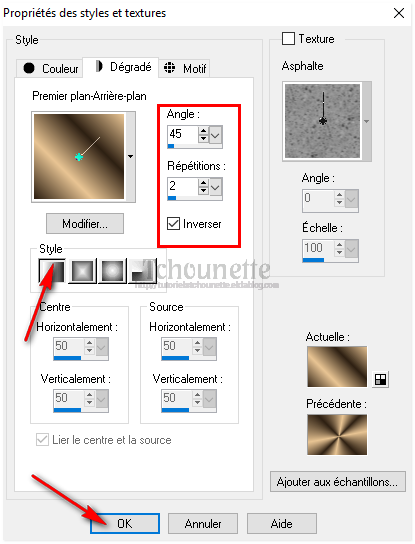
71- Remplir la sélection avec le dégradé
72- Effets, Modules Externes, Xero, Fuzzifier, avec les mêmes configurations
73- Désélectionner
74- Effets, Effets de Bords, Accentuer
75- Diminuer l'opacité du Calque à 85
76- Ouvrir le tube LU_GD_Leopard_03_03.pspimage
77- Copier le tube CTRL+C
78- Revenir sur votre travail
79- Coller le tube CTRL+V ou CTRL+L
80- Effets, Effets d'Image, Décalage, avec les configurations :81- Sélections, Charger enregistrer une sélection, Charger à partir d'un canal Alpha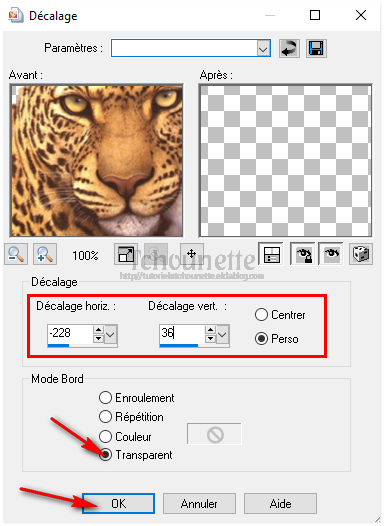 82- Sélectionner le TCH-Alpha-Savane, Sélection #2
82- Sélectionner le TCH-Alpha-Savane, Sélection #2
83- Sélections, Modifier, Contracter, Nombre de Pixels=2
84- Clic droit sur le Calque
85- Transformer la sélection en Calque
86- Désélectionner
87- Revenir sur le Calque du dessous
88- Supprimer le Calque
89- Se positionner en haut de la pile des Calques
90- Réglage, Luminosité et Contraste, Luminosité et Contraste, avec les configurations :
91- Diminuer l'opacité du Calque à 85
92- Ouvrir le tube TCH-59-Savane-01
93- Copier le tube CTRL+C
94- Revenir sur votre travail
95- Coller le tube CRTL+V ou CTRL+L
96- Effets, Effets d'Image, Décalage, avec les configurations :
97- Ouvrir le tube jk-leopardontreebranch.psp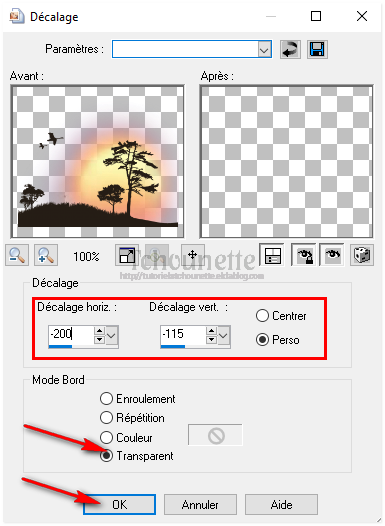
98- Copier le tube CTRL+C
99- Revenir sur votre travail
100- Coller le tube CTRL+V ou CTRL+L
101- Effets, Effets d'Image, Décalage, avec les configurations :
102- Réglage, Netteté, Netteté
103- Effets, Effets 3D, Ombre portée, V=-5, H=5, Opacité=60, Flou=5, Couleur=#1e1713
104- Sélections, Charger enregistrer une sélection, Charger à partir d'un canal Alpha105- Sélectionner le TCH-Alpha-Savane, Sélection #3, avec les configurations :
106- Appuyer sur la touche Suppr. ou Delete de votre clavier pour supprimer l'ombre qui dépasse du bord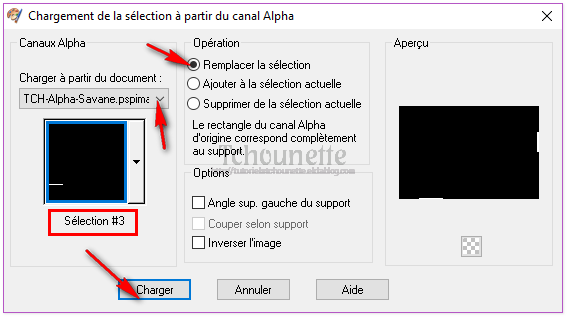
107- Ouvrir le tube TCH-59-Savane-02
108- Copier le tube CTRL+C
109- Revenir sur votre travail
110- Copier le tube CTRL+V ou CTRL+L
111- Effets, Effets d'Image, Décalage, avec les configurations :
112- Image, Ajouter des bordures, avec les configurations :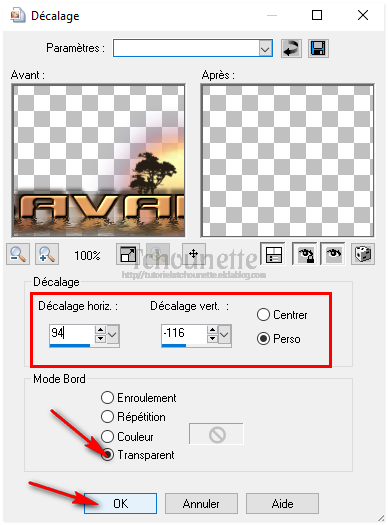
113- Image, Ajouter des bordures, avec les configurations :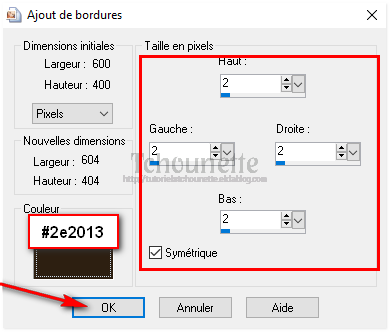
114- Placer la couleur #e8c493 en avant plan, et la couleur #1e120e en arrière plan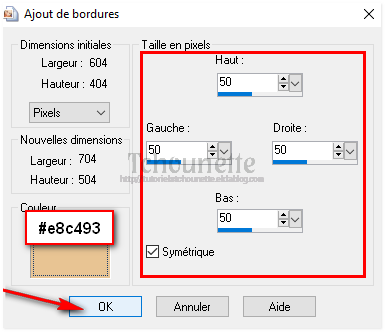
115- Configurer votre dégradé, avec les configurations :

116- Outils de Sélection,Baguette magique, avec les configurations :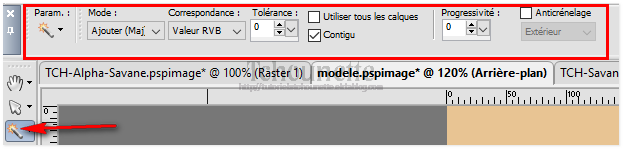 117- Sélectionner la bordure avec la couleur caramel
117- Sélectionner la bordure avec la couleur caramel
118- Remplir la sélection avec le dégradé
119- Garder la sélection
120- Effets, Modules Externes, Filters Unlimited 2.0, Filters Factory Galery A, Pool Shadow avec les configurations :
121- Réglage, Flou, Flou Gaussien, avec les mêmes configurations122- Sélections, Inverser
123- Effets, Effets 3D, Ombre portée, V=-5, H=-5, Opacité=60, Flou=5, Couleur=#1e1713
124- Effets, Effets 3D, Ombre portée, V=5, H=5, Opacité=60, Flou=5, Couleur=#1e1713
125- Désélectionner
126- Image ajouter des bordures de 2 avec la couleur #2e2013
127- Signer votre tag
21-06-2009-Tag By ©Tchounette